webページを選択範囲だけ印刷するには?パソコンで調べものをしているときに写真や表、ページの「この部分だけ!」印刷したいときありますよね? 必要な部分だけ印刷できれば用紙とインクの節約にも繋がります。 この記事では、パソコンで表示しているWebページの一部を印刷する方法についてご紹介いたします。 1.InternetExplorerでの印刷手順InternetExplorerで行う選択範囲を指定した印刷手順をご紹介します。 ※ 今回ご紹介するのは、InternetExplorerのVer.11となっております。 ①まずは印刷したい範囲をドラッグで選択しましょう。 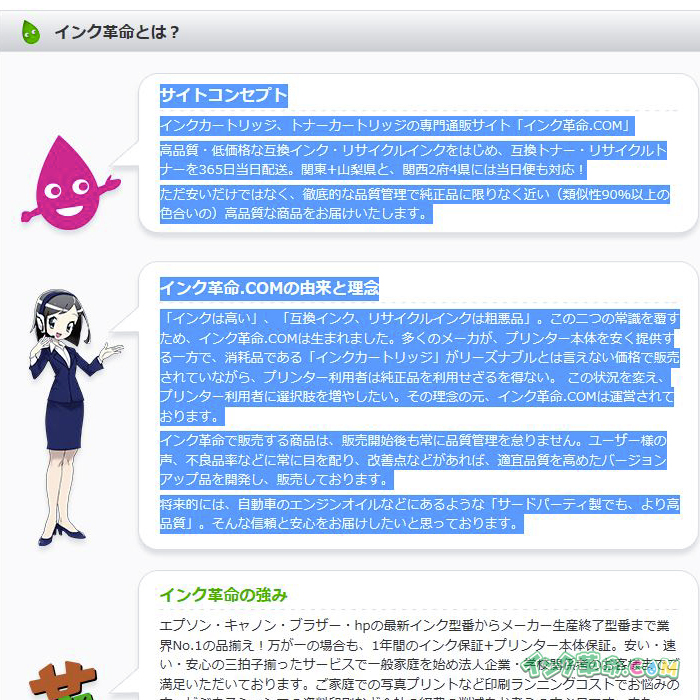
②範囲を選択した状態で ブラウザ上の右上にある設定(歯車のマーク)をクリックし、「印刷プレビュー」を開いてください。 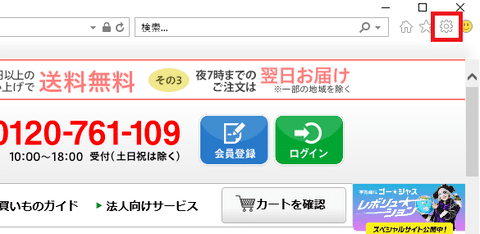
③上部にある「表示されたとおりに印刷する」の右側にあるマークをクリックし 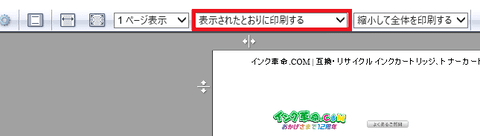
④クリックして展開したメニューから「画面で選択されたとおりに印刷する」を選択します。 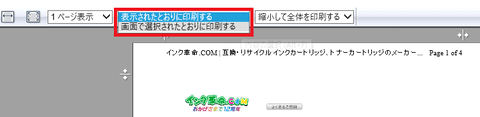
⑤選択した範囲のみが表示されたのを確認して、左上の印刷ボタンを押せば、印刷完了です! 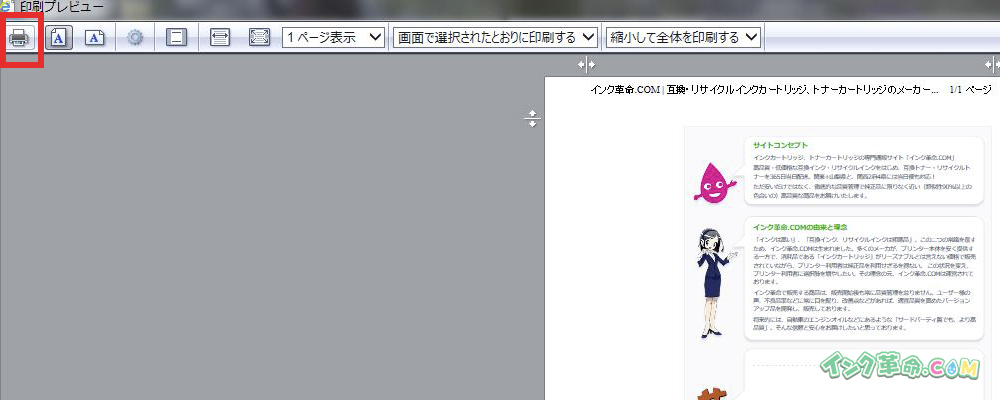
2.Google Chromeでの印刷手順続いてGoogle Chromeで行う選択範囲を指定した印刷手順です。 ①まずは印刷したい範囲をドラッグで選択します。 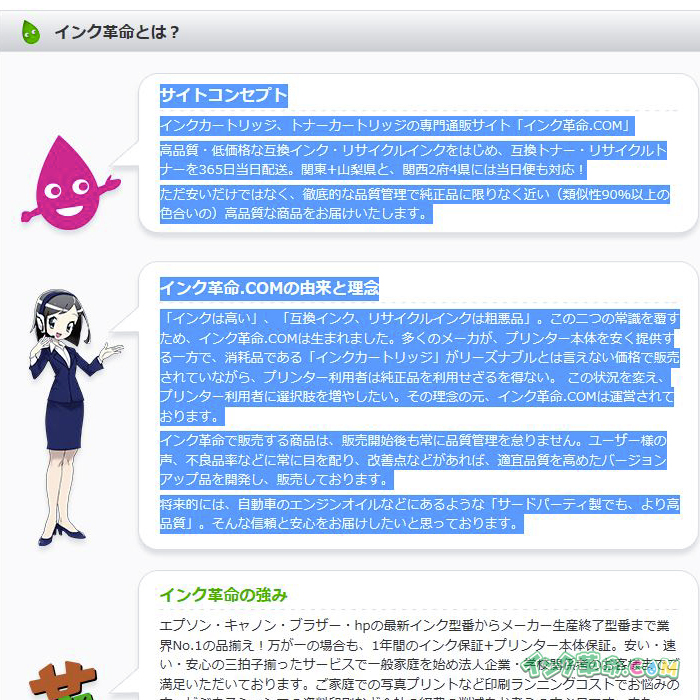
②印刷したい箇所を選択した状態で、ブラウザ上の右上にある設定(縦3点のマーク)をクリックし、「印刷」をクリックします。 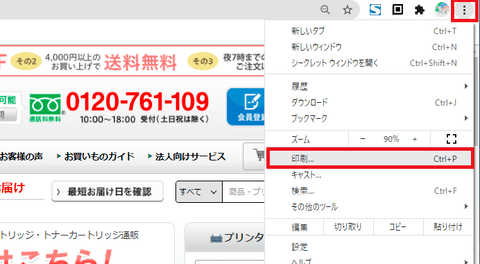
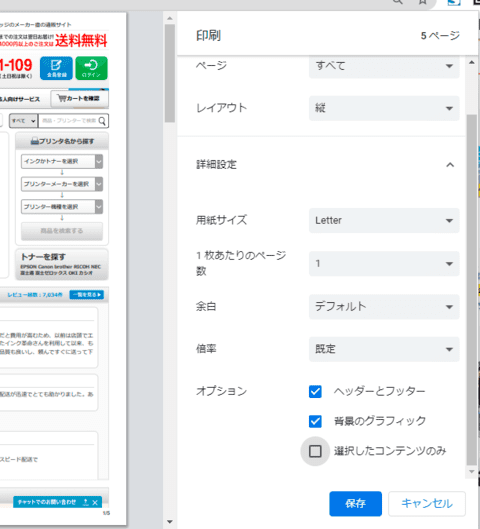
③このままでは選択した範囲が反映されていないので、「詳細設定」→オプションの「選択したコンテンツのみ」にチェックを入れてください。 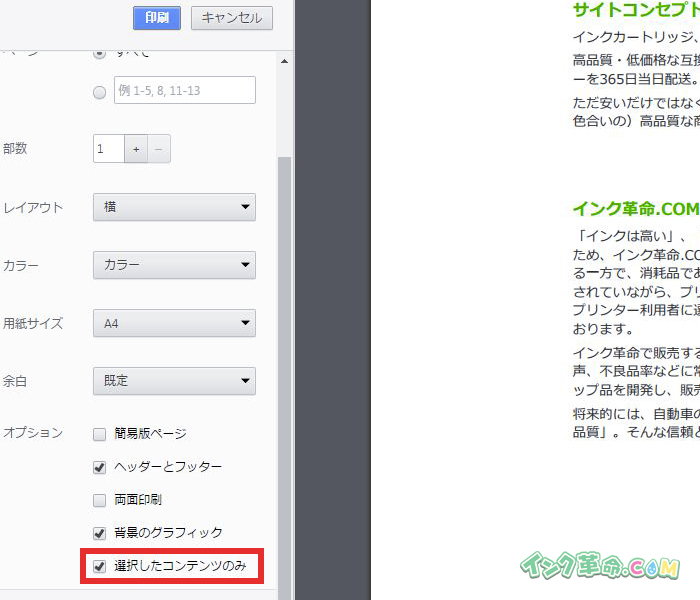
※「選択したコンテンツのみ」にチェックを入れるとプレビュー画面に選択した範囲のみ表示されるようになります。 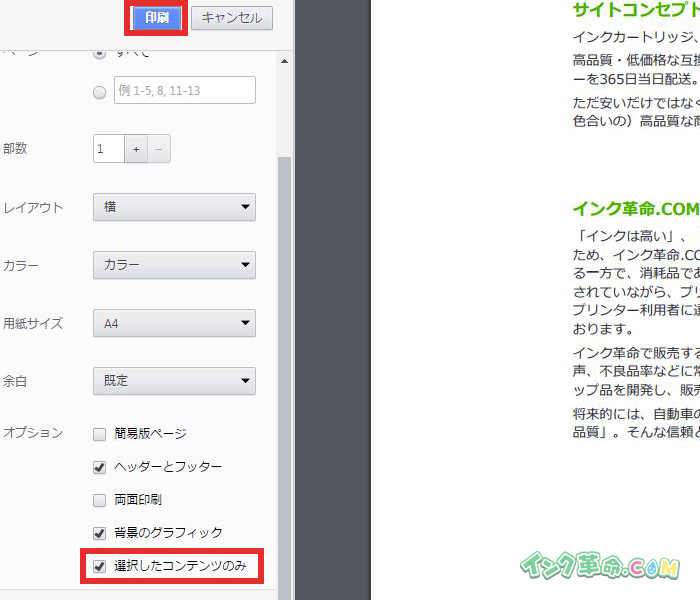
また、「背景のグラフィック」「選択したコンテンツのみ」にチェックを入れた状態で、上部の青いボタンの「印刷」をクリックすると実際のページと同じようにキレイに印刷する事ができます。 印刷したい範囲を指定して印刷できるようになると、インクや紙の節約にもなって便利ですね。 まとめ今回はwebページの選択した範囲だけを印刷する方法をご紹介しました。 必要な部分のみ印刷することで、用紙やインクを節約することができ、エコにもつながりますね。 |

















